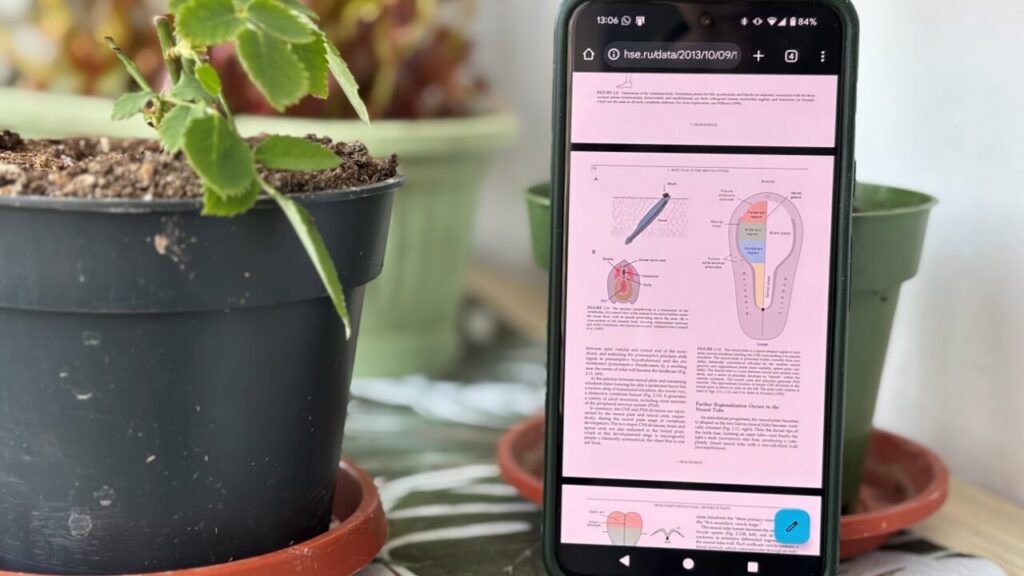
Table des matières
Jusqu'à récemment, la visualisation des fichiers PDF dans l'application Chrome sur Android nécessitait une application tierce distincte. Maintenant, Chrome pour Android comprend une prise en charge intégrée pour les PDF. Voici comment les ouvrir directement dans votre navigateur.
Le support PDF natif dans Chrome vient sur Android 15 et 16
Chrome sur Android s'appuie depuis longtemps sur des lecteurs PDF tiers pour ouvrir des fichiers PDF. Ce n'est plus le cas car Google a silencieusement ajouté la fonctionnalité native pour ouvrir les fichiers PDF à partir du navigateur.
Cette option était auparavant disponible via un ou des drapeaux cachés, mais Google l'a poussé sur le canal stable. Cependant, il y a une mise en garde. Pour le moment, cette option n'est disponible que dans Chrome pour Android 15 et 16 (versions bêta.)
Nous avons essayé d'ouvrir un PDF dans Chrome à l'aide d'une tablette et d'un téléphone exécutant Android 12. Au lieu d'ouvrir le fichier, Chrome a téléchargé le fichier et m'a incité à l'ouvrir avec une autre application, comme Google Drive.
Si vous avez un téléphone (ou une tablette) exécutant Android 15 ou 16, assurez-vous de mettre à jour votre application Chrome avant d'essayer de lire les fichiers PDF à partir de votre navigateur.
Comment afficher les fichiers PDF dans Chrome sur Android
Sur votre appareil Android, ouvrez l'application Chrome et accédez à un site qui héberge les fichiers PDF. Ou suivez un lien vers une destination PDF.
Comme vous pouvez le voir, Chrome peut désormais afficher le PDF sans vous demander si vous souhaitez utiliser une autre application pour ouvrir la page ou télécharger le fichier.
Vous pouvez zoomer / zoomer le PDF à l'aide de gestes de pincement. Encore mieux, vous pouvez rechercher des mots dans le document en appuyant sur le menu à trois points et en sélectionnant Trouver dans la page.
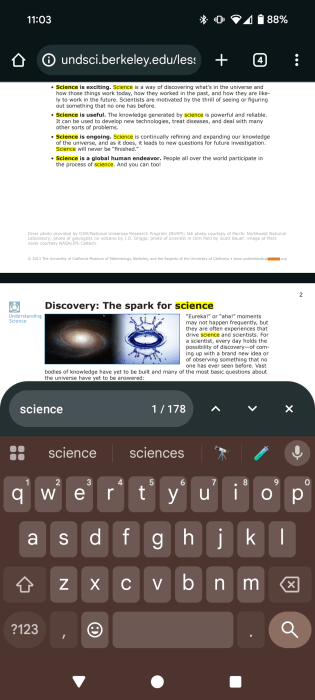
Alternativement, si vous souhaitez toujours ouvrir le PDF avec une autre application sur votre appareil, sélectionnez le Ouvrir avec Option du même menu.
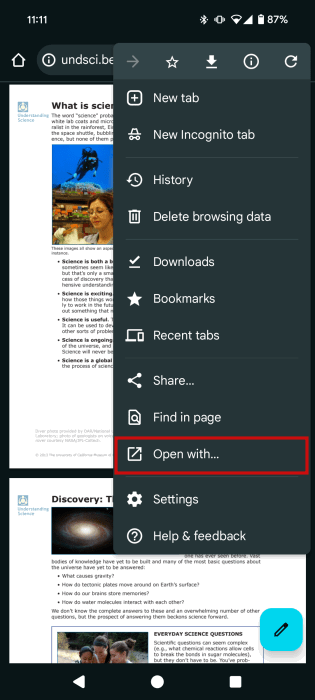
Si vous souhaitez enregistrer le PDF sur votre appareil, appuyez sur l'icône flèche en haut.
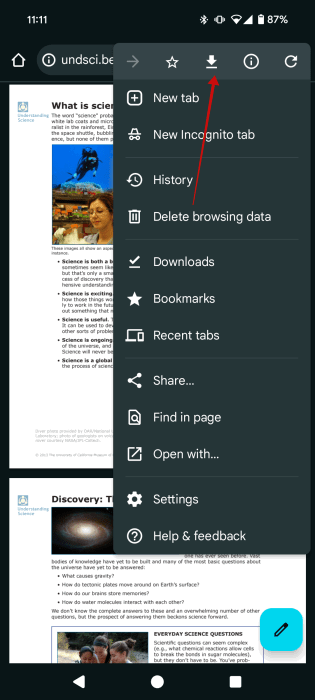
En plus de cela, Chrome vous permet maintenant de faire de l'annotation à l'intérieur du navigateur. Appuyez simplement sur le bouton du crayon dans le coin inférieur droit pour accéder à l'écran d'édition. De là, vous pouvez mettre en évidence et tirer sur le PDF. Une fois que vous avez terminé, vous pouvez Sauvegarder la copie en appuyant sur le bouton ci-dessus.
Note: Vous ne pouvez pas signer numériquement un document à partir d'ici, ou effectuer des modifications plus avancées.
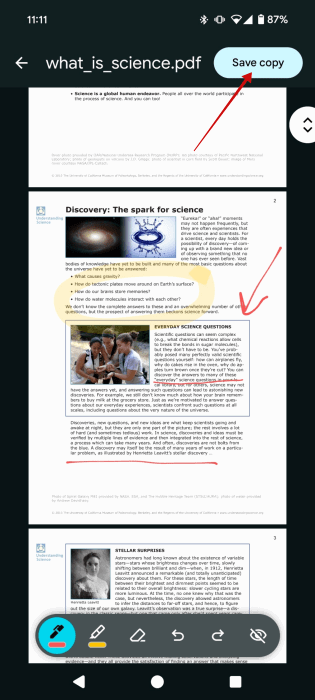
Conseils pour ceux qui ont des appareils exécutant Android 14 et moins
Tout en activant précédemment le lecteur PDF Chrome intégré pourrait être effectué sur des appareils exécutant Android 14 et moins et n'a pris que l'activation d'un drapeau via chrome: // drapeauxnous n'avons pas pu vérifier que cette méthode fonctionne toujours. Nous avons obtenu les mêmes résultats en utilisant l'application Chrome Beta et la Chrome Canary One.
C'est probablement parce que cette option nécessite que la version Chrome 134 fonctionne, qui est actuellement une ancienne version de Chrome. Étant donné que Chrome est une application système sur Android, il est assez difficile de le supprimer de votre téléphone. Cela étant dit, cela peut être fait via la BAD, mais nous ne le recommanderions pas.
Au lieu de cela, notre solution suggérée serait de se tourner vers un autre navigateur pour afficher les fichiers PDF. Par exemple, Microsoft Edge prend en charge la visualisation de PDFS in-browser même sur les anciennes versions d'Android. Firefox aussi. Il est vrai que vous n'aurez pas accès à l'éditeur PDF intégré que Chrome sur Android propose désormais Native, mais vous serez en mesure de visualiser rapidement le contenu d'un PDF sans avoir à le télécharger en premier.
Chrome obtient constamment de nouvelles fonctionnalités. Le dernier est disponible pour le PC et permet la fractionnement des onglets dans Chrome pour un meilleur multitâche. Mis à part les nouveautés, vous pourriez bénéficier de la mise à jour sur la façon de redémarrer votre navigateur Chrome de perdre vos onglets.









